如何使用BetterZip修复RAR压缩文件?
2021-11-22 14:43:47
编辑:
阅读:732次
摘要
BetterZip通过Rar可执行程序,在内部提供了RAR压缩和解压,以及压缩包修复等一系列功能接口,继而在Mac系统上实现了对RAR压缩格式的各种支持!
压缩格式的文件经常被用于在网络传输中,如微信、QQ等社交工具,目前是不支持直接发送文件夹给其他用户的,因此我们需要将文件夹进行打包上传,而在网络传输过程中由于网络波动等因素,是可能导致我们接收到的压缩包是损坏的。
BetterZip作为Mac系统上功能丰富的解压缩软件,不仅可以用于压缩与解压缩,还可用于修复RAR压缩文件,下面我们来看看如何进行修复操作。
一、安装Rar工具
想要使用BetterZip修复RAR压缩包,首先我们需要打开BetterZip的偏好设置,切换到“程序助手”项,界面见图1。点击红框的“下载并安装Rar”,安装上Rar工具即可。

当然小伙伴们想要安装特定版本的Rar,不想直接在线安装最新版本,我们也可以选择离线安装。点击图1的蓝色链接,进入Winrar网站上下载Rar程序压缩包,压缩包打开后的文件如图2所示,其中包含有rar的可执行文件。

然后我们回到图1的界面上,点击“查看”,在文件选择器中,选择图2路径下的Rar可执行文件即可。
值得注意的是,无论是在线安装还是离线安装的方式,我们在安装完成以后,都需要退出BetterZip再重新进入才可生效。

二、进行RAR压缩修复
我们将损坏的RAR压缩包导入到BetterZip中以后,BetterZip会自动对它进行检测并发出下图4所示提示,并询问我们是否尝试修复档案。
点击“修复”按钮,BetterZip就会帮我们根据文件中包含的恢复记录进行修复构建,当然如果压缩包中不包含恢复记录或恢复卷的话,那也无法进行修复了。
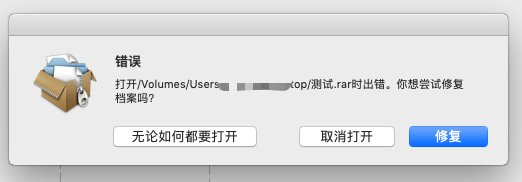
修复完成后,我们就可以正常地在BetterZip中打开这个压缩包进行解压,如图5。

BetterZip通过Rar可执行程序,在内部提供了RAR压缩和解压,以及压缩包修复等一系列功能接口,继而在Mac系统上实现了对RAR压缩格式的各种支持!
温馨提示:本文由易我科技网站编辑部出品转载请注明出处,违者必究(部分内容来源于网络,经作者整理后发布,如有侵权,请立刻联系我们处理)
标签:






